4. 设置好扫描文件名、文件格式(推荐TIFF)、输出路径,并选择你需要扫描的精度,直接调动ppi滑块即可(图中老版本为dpi),画幅越大,可以扫的ppi越小,画幅越小,可以扫的ppi越大,像8x10画幅我一般都扫1200ppi,足够网络交流使用,而135画幅应该要扫6400ppi或者更高才好吧。


6. 色彩管理系统里,内部色彩空间选择Adobe RGB(1998)

7. 设置完毕,开始扫描,第一步预览,点击“预扫描”
前提你扫描仪里得有底片哦,至于怎么装底片,看说明书吧。

4. 设置好扫描文件名、文件格式(推荐TIFF)、输出路径,并选择你需要扫描的精度,直接调动ppi滑块即可(图中老版本为dpi),画幅越大,可以扫的ppi越小,画幅越小,可以扫的ppi越大,像8x10画幅我一般都扫1200ppi,足够网络交流使用,而135画幅应该要扫6400ppi或者更高才好吧。


6. 色彩管理系统里,内部色彩空间选择Adobe RGB(1998)

7. 设置完毕,开始扫描,第一步预览,点击“预扫描”
前提你扫描仪里得有底片哦,至于怎么装底片,看说明书吧。






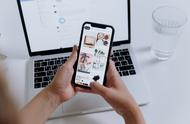










Copyright © 2018 - 2021 www.yd166.com., All Rights Reserved.